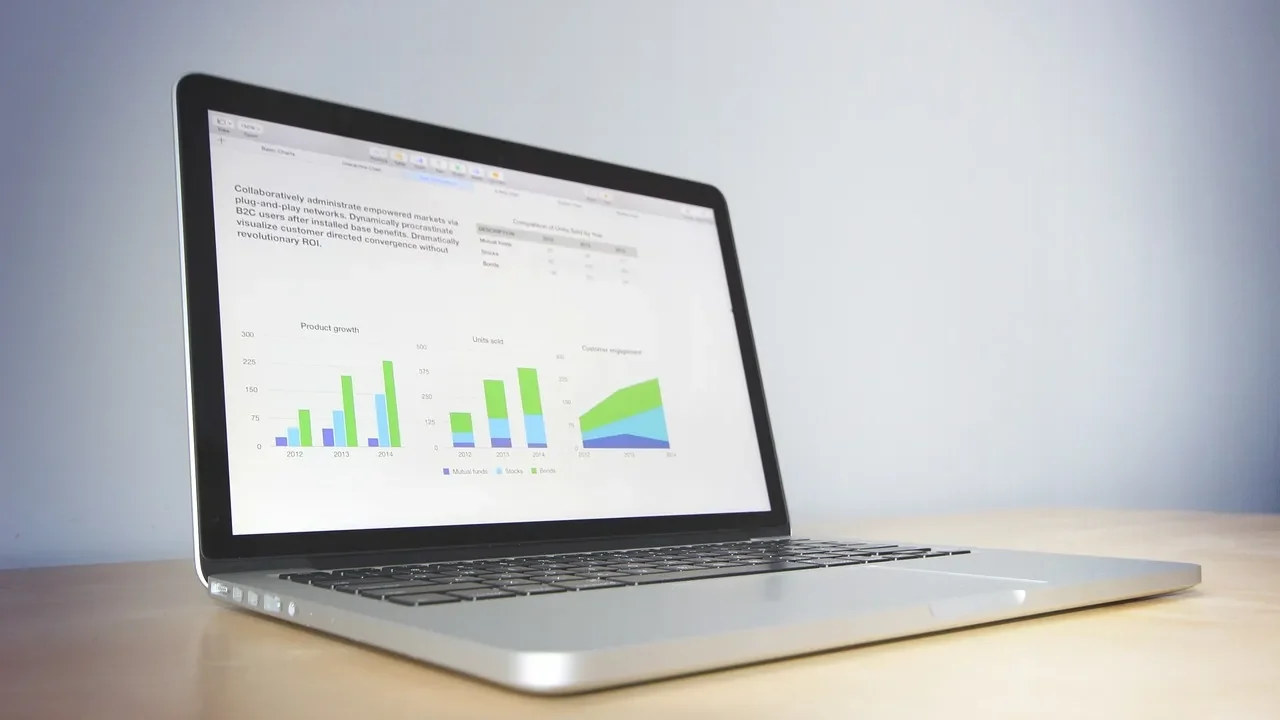Windows 7のパソコンを廃棄・譲渡する前に、HDDを完全に消去してデータを復元されないようにしたいと考えていませんか?
- HDDをゼロ書きで完全消去したい
- フリーソフトで安全にデータを削除したい
- OSごとデータを消去して初期化したい
Windows 7で行うHDDの消去は、ソフトによる方法から物理的破壊まで幅広く存在します。特にソフトを使った上書き消去は、正しく行えば復旧ソフトでもデータを取り出せない状態にできます。
一方で、操作を誤ると大切な情報まで完全に失ってしまうリスクもあります。 削除後は一切データを復元できないため注意が必要です。
この記事では、HDDの完全消去に使える無料ツールとその使い方をわかりやすくご紹介します。
復元されないための設定方法や注意点も詳しく解説しているので、安心して実行できます。
もし自力での操作に不安がある場合や、大切なデータの扱いに慎重を期したい場合は、プロによる対応が確実です。 私たちデジタルデータリカバリーでは、重要な情報が入ったHDDの処分や完全消去にも対応。相談から初期診断まで24時間365日無料でご案内していますので、お気軽にご相談ください。
目次
Windows 7でHDDを完全消去する主な原因
HDDの完全消去を考える背景には、情報漏洩リスクやPCの廃棄・再利用などの明確な目的があります。ここでは、HDDを完全消去すべき主な状況を整理します。
パソコンを廃棄・譲渡する
PCを手放す際、HDD内に残されたデータが悪用される可能性があります。通常の「ごみ箱削除」や「フォーマット」では、データが完全に消去されたわけではなく、復元ソフトで簡単に取り出せるため注意が必要です。
機密情報や個人データを安全に削除したい
業務で扱う顧客情報や、プライベートな写真・書類を含むデータは漏洩リスクが高いため、完全消去が必要です。データを上書きする専用ツールで処理することで、安全性が高まります。
ウイルス感染やマルウェア対策
マルウェアやウイルスがHDD全体に影響している場合、通常の削除では再感染の恐れがあるため、HDD全体を初期化・完全消去するのが有効です。こうした対処には、専門知識を持つ業者に依頼するのも選択肢です。
HDDに不具合や異常がある
【要注意】自力対応が招くデータ損失のリスク

「誤って大事なデータを削除してしまった」――そんなトラブルに直面したとき、まずは自力で何とかしようと対応する方が多いと思います。
誤って大事なデータを削除してしまっても、実際には内部に情報が残っていることがあります。ただし、そのまま操作を続けると、上書きによって復旧の可能性が下がる恐れがあります。必要なデータに今はアクセスできない状態でも、誤った操作を避けることで復旧できる可能性が残されているため、早い段階で専門業者に相談することが大切です。
専門業者であれば、正確な診断に基づいて最適な方法で復旧を進めるため、データ消失を最低限に抑えることができます。中でもデジタルデータリカバリーは、以下の理由から多くの方に選ばれています。
- 相談実績46万件以上(2011年1月~)の豊富な対応経験に基づき、個人・法人問わず幅広いトラブルに対応
- 一部復旧を含む復旧件数割合91.5%(※内、完全復旧57.8%。復旧件数割合=データ復旧件数/データ復旧ご依頼件数。2023年10月実績)という業界トップクラスの技術力
- 他社で「復旧不可」とされた機器の対応実績が7,300件越えにものぼり、独自の復旧技術を保有
大切なデータを守るには、まずは自力対応よりも専門的な判断が欠かせません。操作を誤る前に、まずは当社にご相談ください。
Windows 7でHDDを完全消去するための対処法
ここでは、Windows 7に対応したHDD完全消去の方法を具体的に解説します。無料ソフトの使い方や物理的な破壊方法まで、ステップ形式でわかりやすく紹介しています。
完全に削除している最中に、必要なデータが含まれていたことに気づいた場合は注意が必要です。削除処理を続けたり、不用意にソフトを操作したりすると、データが上書きされ、復旧の難易度が一気に高まることがあります。
こうしたケースでは、早い段階での正確な診断と専門的な復旧対応が鍵となります。自己判断での対処は避け、信頼できる専門業者への相談を検討することが重要です。
DBANを使って完全消去する
DBAN(Darik’s Boot and Nuke)は、ブートメディアから起動してHDDを全消去できるフリーソフトです。英語版ですが、日本語の解説サイトも多数あります。
- DBANの公式サイトからISOファイルをダウンロードし、USBまたはCDに書き込みます。
- DBANメディアからPCを起動し、消去対象のHDDを選択します。
- 上書き方式(DoD 5220.22-Mなど)を選び、「F10」で処理を開始します。
- 消去完了まで待機します(容量により時間は異なります)。
Disk WipeでWindows上から消去
Disk Wipeは、Windows上で利用できるフリーソフトで、外付けHDDや内蔵ドライブを簡単に完全消去できます。
- 公式サイトからソフトをダウンロードして起動します(インストール不要)。
- 削除したいドライブを選択し、上書き方式を選びます。
- 確認メッセージに従って「消去」ボタンをクリックします。
- 処理が完了するまでPCの操作は控えましょう。
EaseUS BitWiperを使う方法
高度な消去方式を選べるWindows対応の無料ソフトで、初心者でも使いやすいインターフェースです。
ゼロ書きやDoD方式など複雑な手法も選べます。
- EaseUS公式サイトからソフトをダウンロード&インストール。
- アプリを起動し、対象のHDDを選択します。
- 消去方式を指定し、「Start」ボタンで処理を開始します。
- 完了後、再起動することでデータは復元不可能な状態になります。
物理的にHDDを破壊する
ソフトが使えない場合、HDD本体を物理的に破壊することで情報を読み取れないようにできます。ただし、破壊後はデータ復旧が一切不可能になるリスクがあります。
- PC本体からHDDを取り外します。
- 金属部分にドリルで穴を複数空ける、またはハンマーで強く叩き破壊します。
- 安全のため、破片や粉塵には十分注意してください。
専門業者に相談する
どうしても消去に不安がある場合や、企業での機密データ消去が求められる場合は、データ復旧の専門業者による対応が最適です。誤った消去方法では、情報漏洩や完全消失のリスクが高まります。
デジタルデータリカバリーは、これまでに46万件以上の相談実績(※1)を持ち、一部復旧を含む復旧件数割合91.5%(※2)という高い成果を上げています。初期相談・診断は無料で、24時間365日対応していますので、不安を感じた時点でお気軽にご相談いただけます。
※1 期間:2011年1月以降
※2 内、完全復旧57.8%。復旧件数割合=データ復旧件数/データ復旧ご依頼件数。2023年10月実績
自力で対応できない場合はデータ復旧の専門業者に相談する

自力で対応できない場合や、機器が物理的に破損している場合、個人での修復は困難です。重要なデータが含まれている場合、データ復旧専門業者に依頼するのが最も安全です。
データ復旧業者では、問題の根本原因を特定し、安全にデータを回復する最善の方法を提案できます。デジタルデータリカバリーでは、相談から初期診断・お見積りまで24時間365日体制で無料でご案内しています。まずは復旧専門のアドバイザーへ相談することをおすすめします。
デジタルデータリカバリーの強み

デジタルデータリカバリーは「データ復旧専門業者17年連続データ復旧国内売上No.1」(※1)の実績を持つデータ復旧業者です。
データ復旧の技術力として、一部復旧を含む復旧件数割合91.5%(※2)を誇っています。
他社で「復旧不可能」と判断された機器を、当社が復旧に成功した事例は数えきれません。実際に、他社対応後のご相談だけでも7,300件を超えています。
これこそが“データ復旧の最後の砦”と呼ばれる理由です。どんな状態でも、諦める前にまずはご相談ください。最善を尽くしてデータを取り戻します。
※1:データ復旧専門業者とは、自社及び関連会社の製品以外の製品のみを対象に保守及び修理等サービスのうちデータ復旧サービスを専門としてサービス提供している企業のこと。第三者機関によるデータ復旧サービスでの売上の調査結果に基づく(算出期間:2007年~2020年)
※2:2023年10月実績。一部復旧:完全復旧に至らなかったが、一部復旧できた場合。完全復旧:復旧希望データを100%復旧できた場合。
初期診断・相談・見積まで無料で対応可能
初期診断とは、機器に発生した障害の原因を正確に特定し、復旧の可否や復旧方法を確認する工程です。デジタルデータリカバリーでは、経験豊富な技術者が「初期診断」を行い、内部の部品にダメージを与えることなく問題を見つけます。
データ障害のパターン15,000種類以上もありますが、「ご相談件数46万件超」(算出期間:2011年1月1日~)を持つ当社は、それぞれの障害原因をデータベースから即座に情報を引き出し、原因を正確に特定できる体制を整えています。
よくある質問
いえ、かかりません。当社では初期診断を無料で実施しています。お客様の機器に初期診断を行って初めて正確なデータ復旧の費用がわかりますので、故障状況を確認しお見積りをご提示するまで費用は頂いておりません。
※ご郵送で機器をお預けいただいたお客様のうち、チェック後にデータ復旧を実施しない場合のみ機器の返送費用をご負担頂いておりますのでご了承ください。
機器の状態によって故障の程度が異なりますので、復旧完了までにいただくお時間はお客様の機器お状態によって変動いたします。
弊社は、復旧完了までのスピードも強みの1つで、最短即日復旧・ご依頼の約8割を48時間以内に復旧完了などの実績が多数ございます。ご要望に合わせて柔軟に対応させていただきますので、ぜひご相談ください。
営業時間は以下の通りになっております。
365日24時間、年中無休でお電話でのご相談・復旧作業・ご納品・アフターサービスを行っています。お困りの際は是非ご相談ください。
電話受付:0:00~24:00 (24時間対応)
電話番号:0800-333-6302
来社受付:9:30~21:00
復旧できる可能性がございます。
弊社では他社で復旧不可となった機器から、データ復旧に成功した実績が多数ございます。 他社大手パソコンメーカーや同業他社とのパートナー提携により、パートナー側で直せない案件を数多くご依頼いただいており、様々な症例に対する経験を積んでおりますのでまずはご相談ください。
この記事を書いた人

デジタルデータリカバリー データ復旧エンジニア
累計相談件数46万件以上のデータ復旧サービス「デジタルデータリカバリー」において20年以上データ復旧を行う専門チーム。
HDD、SSD、NAS、USBメモリ、SDカード、スマートフォンなど、あらゆる機器からデータを取り出す国内トップクラスのエンジニアが在籍。その技術力は各方面で高く評価されており、在京キー局による取材実績も多数。2021年に東京都から復旧技術に関する経営革新優秀賞を受賞。